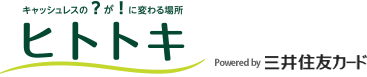Apple Pay(アップルペイ)の使い方と設定方法を徹底解説!支払い方法や使えるお店・場所も紹介

クレジットカードと紐づければ、iPhoneやApple Watchでクレジットカードのタッチ決済を利用したお買い物ができるApple Pay(アップルペイ)は、スマホをかざすだけで支払いができる便利な決済サービスです。
ここでは、Apple Payで三井住友カードを利用するにはどうしたら良いか、設定方法からApple Payが使えるお店まで、初めての方にもわかりやすいように紹介します。
INDEX
■こちらもあわせてご覧ください(ゼロから)
Apple Payとは?
Apple Payとは、iPhoneやApple Watch などのApple社の端末を利用した決済サービスで、次のような特徴があります。
- カードや電子マネーと連動させて決済する
- 複数のクレジットカードや電子マネーを設定可能
- 店頭ではリーダー機にかざすだけで決済完了
- 利用料や年会費などは一切なし
- 1枚のカードごとにApple Payに対応したデバイス5台まで設定可能
Apple Payのしくみ

Apple Payは、「ウォレットアプリ」にあらかじめクレジットカードやプリペイドカードなどを設定しておくことで、iPhoneやApple Watchで決済ができるようになります。
Apple Payは「NFC」という非接触型ICの技術によって、iPhoneやApple Watchをかざすだけで決済ができるので、お財布を持ち歩かなくても、クレジットカードやSuicaなどの電子マネーによる支払いや管理が簡単にできます。
Apple Payと電子マネーの違い
Apple Payは、クレジットカードや電子マネーをまとめて管理できる財布のようなものです。一方で電子マネー(iDやSuicaなど)は、電子データ化されたお金のことで、現金に代わって決済ができるサービスを意味します。
Apple Pay自体は電子マネーではありませんが、ウォレットアプリに電子マネーやクレジットカードを設定することで決済が可能になります。
Apple Payで電子マネーを一元管理することで、店頭やネットショップ、交通機関などシーンに応じた決済手段をスマホひとつでスムーズに利用できます。
Apple Payで使用できる決済方法は?
Apple Payにはクレジットカードや電子マネーを登録できます。
- クレジットカード:Apple Pay対応のクレジットカード
- デビットカード:銀行口座と紐づいたカード
- 交通系電子マネー:Suica、PASMOなど
- カードに紐付けるタイプの電子マネー:iD、QUICPayなど
- プリペイドカード:nanaco、WAONなど
- ポイントカード:Pontaカード、dカードなど
三井住友カード発行のクレジットカード・プリペイドカードをApple Payに設定した場合は、Visaのタッチ決済、もしくはMastercard®タッチ決済、電子マネー「iD」が利用できます。
設定できるのはApple Payに対応する種類のカードのみで、利用可能な決済方法は設定するカードやデバイスによって異なるので、事前にホームページなどで確認しておきましょう。
また、対象の三井住友カードなら、対象のコンビニ・飲食店(※1)で、スマホのVisaのタッチ決済・Mastercard®タッチ決済(※2、3、4)またはモバイルオーダー(※5)で支払うと、ご利用金額200円(税込)につき7%ポイント還元(※6)になります。
- 1 商業施設にある店舗など、一部ポイント加算の対象とならない店舗、および指定の還元率にならない場合があります。ポイント還元率は利用金額に対する獲得ポイントを示したもので、Vポイントの交換方法によっては、1ポイント1円相当にならない場合がございます。
- 2 一定金額(原則1万円)を超えると、タッチ決済でなく、決済端末にカードを挿しお支払いいただく場合がございます。その場合のお支払い分は、本サービスポイント加算の対象となりませんので、ご了承ください。上記、タッチ決済とならない金額の上限は、ご利用される店舗によって異なる場合がございます。
- 3 カード現物のタッチ決済、iD、カードの差し込み、磁気取引は対象外です。
- 4 Google Pay™ 、Samsung Walletで、Mastercardタッチ決済はご利用いただけません。
ポイント還元は受けられませんので、ご注意ください。 - 5 店頭でのご利用対象店舗とモバイルオーダーの対象店舗は異なります。詳しくは「対象のコンビニ・飲食店で最大7%還元!」のサービス詳細ページをご確認ください。
- 6 通常のポイント分を含んだ還元率です。
詳しいサービス内容、注意事項は以下のページをご覧ください。
10%還元の条件・詳細は、必ず以下ホームページをご確認ください。
Apple Payの設定方法や使い方
Apple Payの設定がまだの方は、「Apple Payの設定方法を知りたい」から。
Apple Payは設定済みだけど、使い方がよくわからないという方は「Apple Payの使い方を知りたい」からご覧ください。
Apple Payの設定方法
Apple Payの使い方
Apple Payの設定方法
では、三井住友カードをどのようにしてApple Payに設定すれば良いのでしょうか。設定方法を詳しく解説します。
Apple Payに対応しているデバイス
まずは、Apple Payに対応しているデバイスについて確認しておきましょう。対応しているデバイスは、iPhoneやiPad、Apple Watch、Macなどさまざまな種類があります。
コンビニや店舗などでタッチ決済が可能なのはiPhoneとApple Watchですが、製品のモデルによって利用できない場合もありますので、事前に確認しておくことが大切です。
下の表は、横にスライドしてご覧ください。
| 製品 | 利用可能なサービス | |||||
|---|---|---|---|---|---|---|
| Suica | PASMO | 店舗 | アプリ内 課金 |
ネット ショップ |
||
| iPhone | iPhone 8以降および iPhone SE (第2世代以降) | 〇 | 〇 | 〇 | 〇 | 〇 |
| 日本国内で販売されたiPhone 7とiPhone 7 Plus | 〇 | × | 〇 | 〇 | 〇 | |
| iPhone 6s、iPhone 6s Plus、iPhone 6、iPhone 6 Plus、iPhone SE(第一世代) | × | × | × | 〇 | 〇 | |
| Apple Watch | Apple Watch Series 3以降のApple WatchおよびApple Watch SE | 〇 | 〇 | 〇 | 〇 | × |
| 日本国内で販売されたApple Watch Series | 〇 | × | 〇 | 〇 | × | |
| Apple Watch Series 1とApple Watch(第一世代) | × | × | × | 〇 | × | |
| iPad | Touch IDもしくはFaceIDを搭載したiPadPro、iPadAir、iPad、iPadminiのモデル | × | × | × | 〇 | 〇 |
| Mac | 2012年以降に発売されたMacのモデル | × | × | × | × | 〇 |
詳しくは下記からご確認ください。
- 別ウィンドウで「App Store」のウェブサイトへ遷移します。
iPhoneの設定方法
お使いの三井住友カードをApple Payに設定する際は、三井住友カードの「Vpassアプリ」、もしくはiPhoneに標準搭載されている「ウォレットアプリ」のどちらからでも設定できます。すでにVpassアプリをご利用いただいている方は、Vpassアプリからの設定が簡単でおすすめです。
(1)Vpassアプリの場合
三井住友カードのVpassアプリをすでにインストール済みの方は、以下の手順で設定ができます(iOSを最新のバージョンへアップデートしてください)。

「Apple Payをはじめる」をタップする。
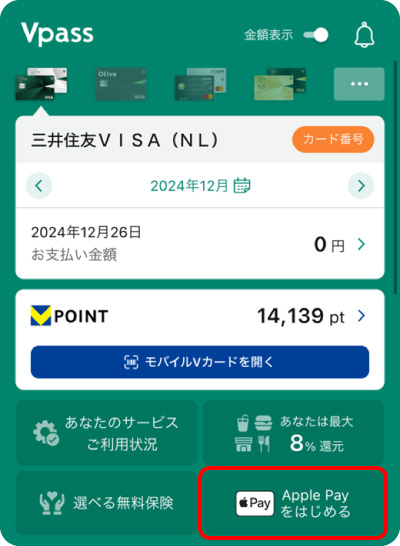

「Apple Payを設定」をタップする。


クレジットカードに登録している「電話番号」を入力のうえ、画面の案内に沿って認証や規約に同意する。
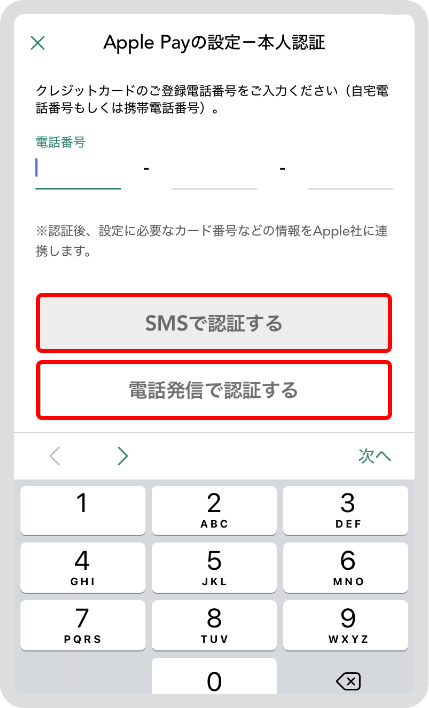
利用規約を確認して完了です。
以下の動画でも設定方法を確認できます。
【三井住友カードでApple Payを始めよう】Vpassアプリでカンタン編【三井住友カード公式】
(2)ウォレットアプリの場合
iPhoneに標準搭載されている「ウォレットアプリ」からも以下の手順で設定できます(iOSを最新のバージョンへアップデートしてください)。

「クレジットカードなど」を選択し、「続ける」をタップする。
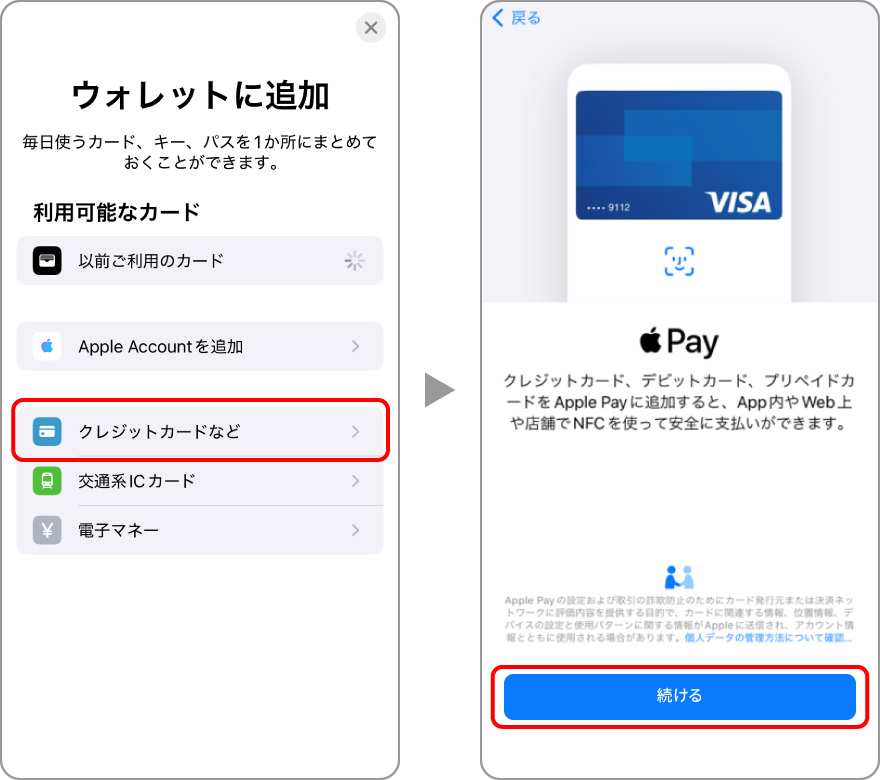

「カード情報を手動で入力」をタップし、カード番号を入力。その後、有効期限とセキュリティコードを入力する。
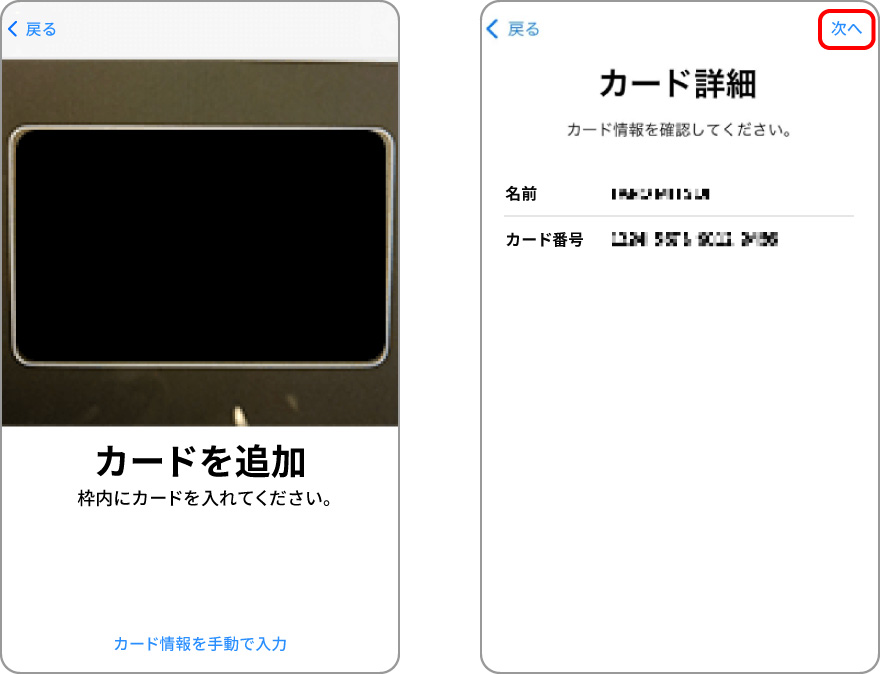
利用規約を確認して完了です。以下の動画でも設定方法を確認できます。
【三井住友カードでApple Payを始めよう】Walletアプリでカンタン編【三井住友カード公式】
Apple Watchの設定方法

Apple Watchと連携しているiPhoneもしくはiPadのホーム画面からWatchアプリを開きます(iOSを最新のバージョンへアップデートしてください)。
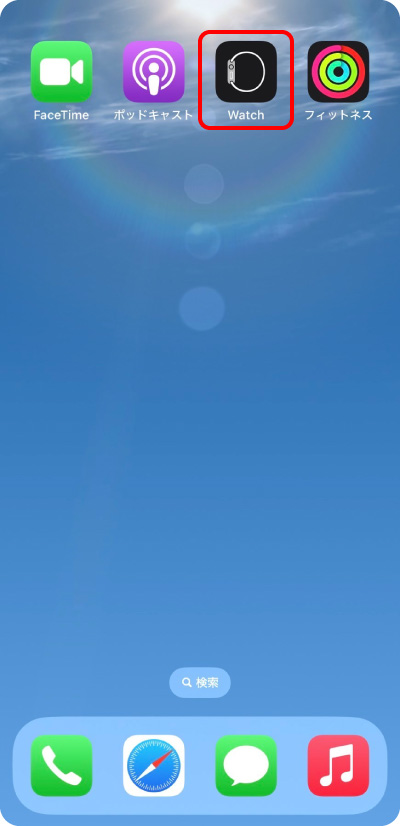

左下の「○○のApple Watch」から「ウォレットとApple Pay」をタップします。
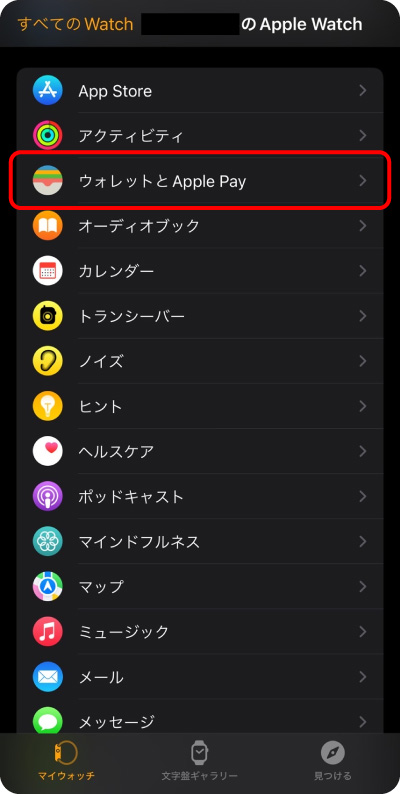

「カードを追加」をタップします。
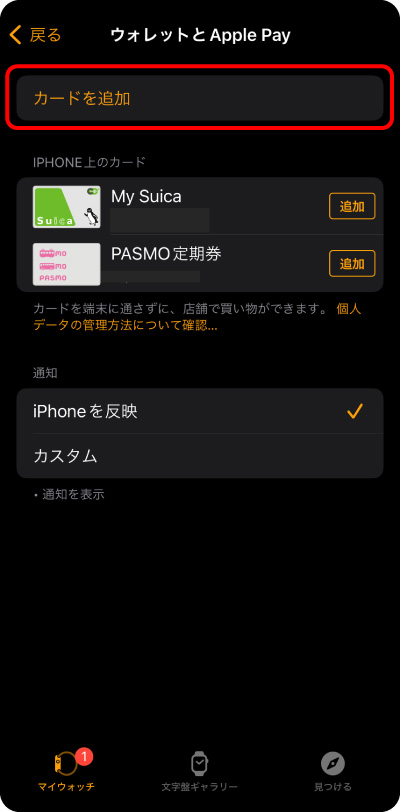

「クレジットカードなど」を選択
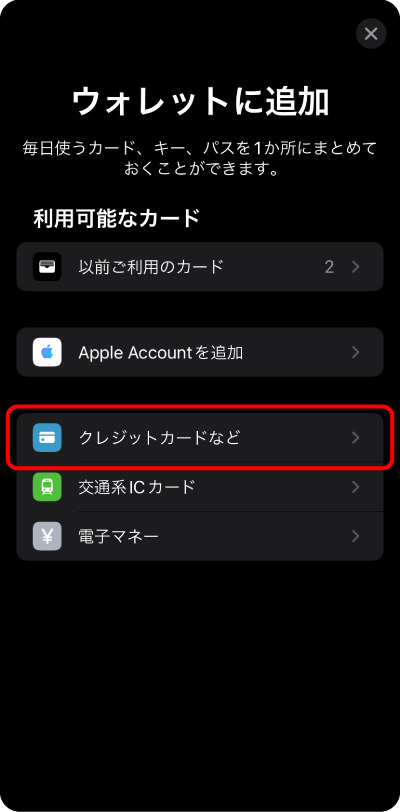

「続ける」をタップします。
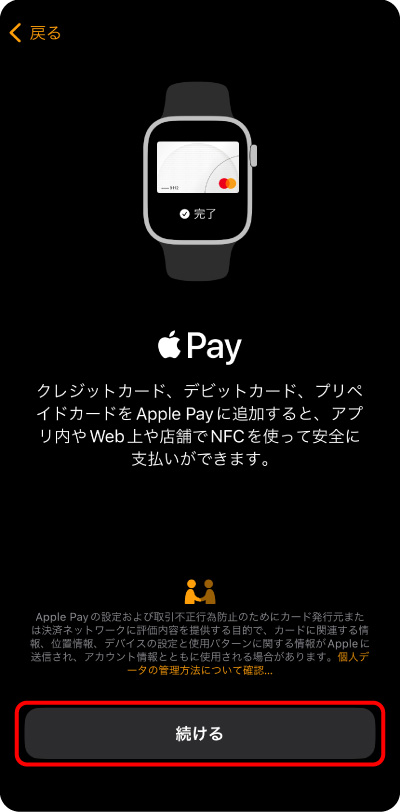

カードの情報をiPhoneのカメラで読み取るか、キーボードで入力します。撮影後、もしくは入力後、内容が間違っていないか確認したら、右上の「次へ」をタップします。
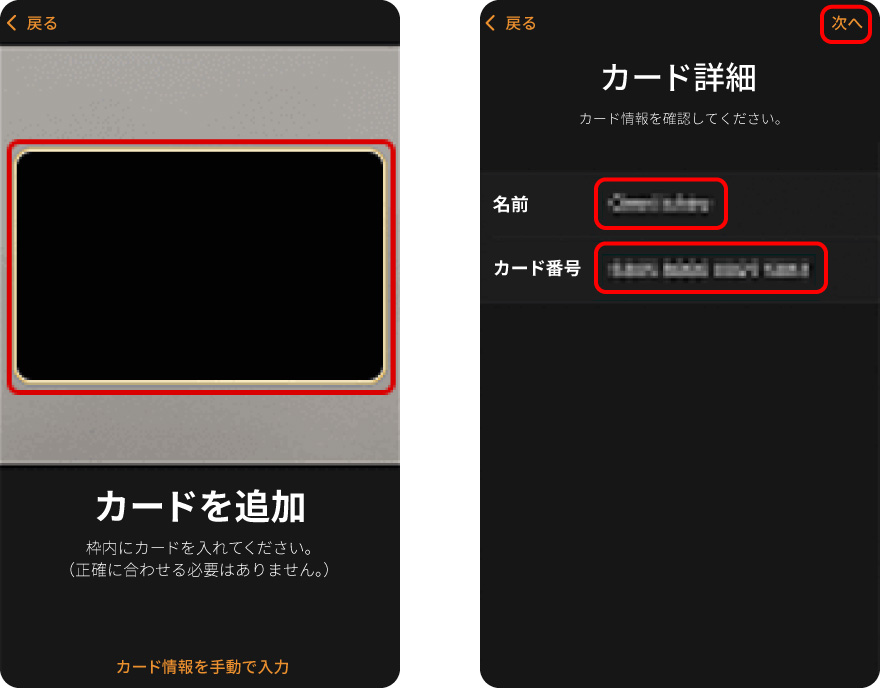

カード詳細情報として、有効期限とセキュリティコードを入力し、「次へ」をタップします。
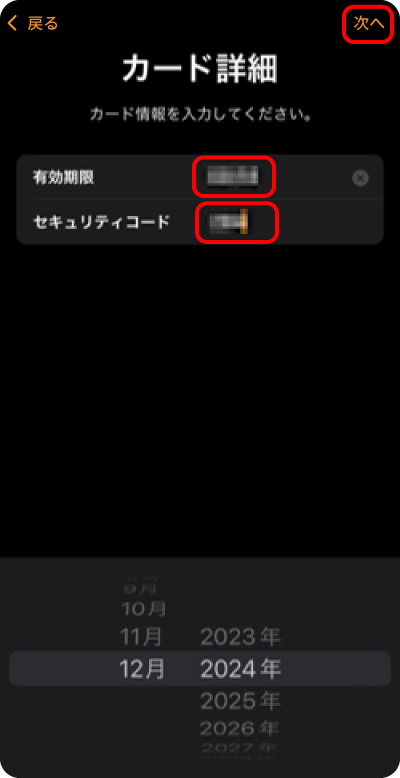

利用規約を確認し、「同意する」をタップします。
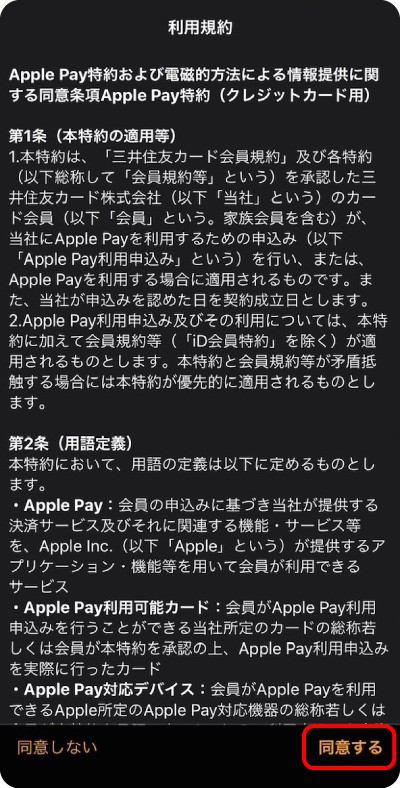

カードの登録が完了し、利用可能となります。

Apple Payの使い方
設定するクレジットカードによって、利用できる決済手段が異なるため、自分の設定したカードがVisaのタッチ決済やMastercardタッチ決済、iDといった決済手段に対応しているのかをまず確認しましょう。
確認方法は、iPhoneに読み込んだカード一覧の券面画像を確認するだけです。各カードには決済手段のロゴマークが表示されているはずですので、一目で確認できます。
実店舗でのApple Payの利用手順
三井住友カード発行のクレジットカードをApple Payに設定する場合の具体的な利用手順を紹介します。
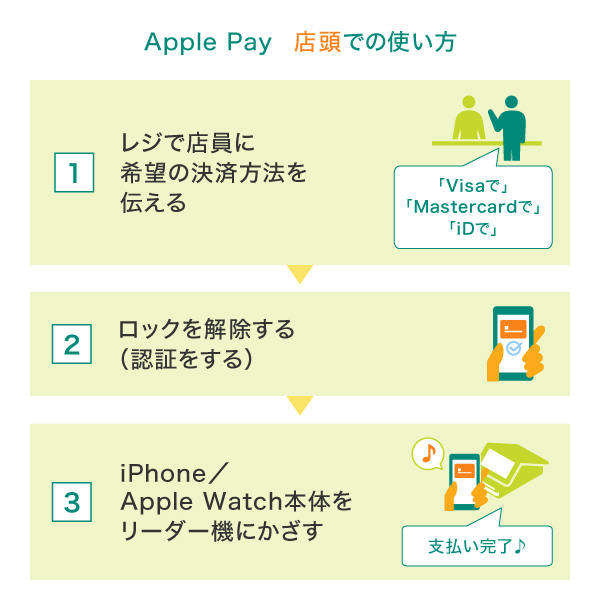
(1)レジで決済方法を伝える
店頭でApple Payを使用する際は、どの決済方法で支払うかを店員に伝えましょう。Visaのタッチ決済の場合「Visaで」、Mastercardタッチ決済の場合「Mastercardで」、電子マネーiDの場合「iDで」と伝えます。
(2)ロックを解除する(認証をする)
使用するデバイスに応じてFace IDやTouch IDによる認証(Apple Watchはサイドボタンをダブルクリック)を行い、ロックを解除します。
(3) iPhone/Apple Watch本体をリーダー機にかざす
ロックを解除したデバイスをレジのリーダー機にかざせば決済は完了です。Touch IDの場合は、指をホームボタンに乗せたまま、リーダー機にかざしてください。
決済は、ウォレットアプリに登録されたメインカードで決済されます。メインカードの設定をしていない場合は、ウォレットアプリに最初に登録したカードがメインカードとして設定されます。会計時に別のカードを使用したい場合は、決済前にウォレットアプリで都度変更できます。
Apple Payを使えるお店・場所
Apple Payは対応する決済方法のマークが表示されているお店で使用できます。お買い物やお出かけ前にチェックしておくと良いでしょう。
・以下のマークがある全国の店舗
Apple Payは全国のコンビニ、スーパー、ガソリンスタンド、家電量販店など多くの店舗で利用できます。ただし、店舗によって対応可能な決済方法が異なるので、会計前にチェックをしておきましょう。
三井住友カードの各種カードを設定している場合は、「Visaのタッチ決済」、「Mastercardタッチ決済」、電子マネー「iD」のマークのある店舗や、Apple Payのマークのあるアプリやウェブサイトで利用できます。
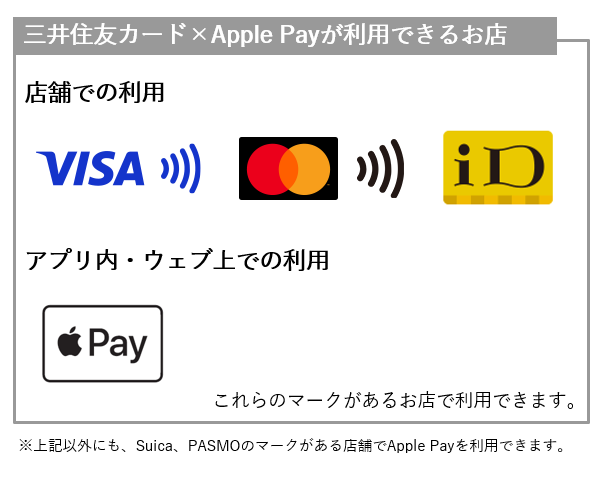
・公共交通機関
ウォレットアプリに交通系ICカードサービス(Suica、PASMO)を設定していれば、三井住友カードで「ウォレット」もしくはSuica、PASMOそれぞれのアプリから、いつでもどこでもチャージができます。国内の電車、バス、タクシーの乗車に使用できて、移動がスムーズになるだけでなく、定期券を並ばずに購入できるのも嬉しいポイントです。
・海外のVisa・Mastercardのタッチ決済対応店舗
海外の慣れない環境で大金を持ち歩くのは不安ですよね。Apple Payに対応している三井住友カードを登録しておけば、海外でもVisa・Mastercardのタッチ決済対応店舗でApple Payを利用できます。Apple Payのセキュリティシステムによって、カード番号を店舗側に知られることなく取引が完了するため、安心して快適にお買い物やグルメを満喫できます。
Apple Payはネットショップでも使える
Apple Payは店頭以外でも、ネットショップやアプリの課金などの決済にも対応しています。ネットショップの場合、本人認証が必要になる点は留意しておきましょう。Apple Payをネットショップで使う場合の支払い手順は、下記のとおりです。
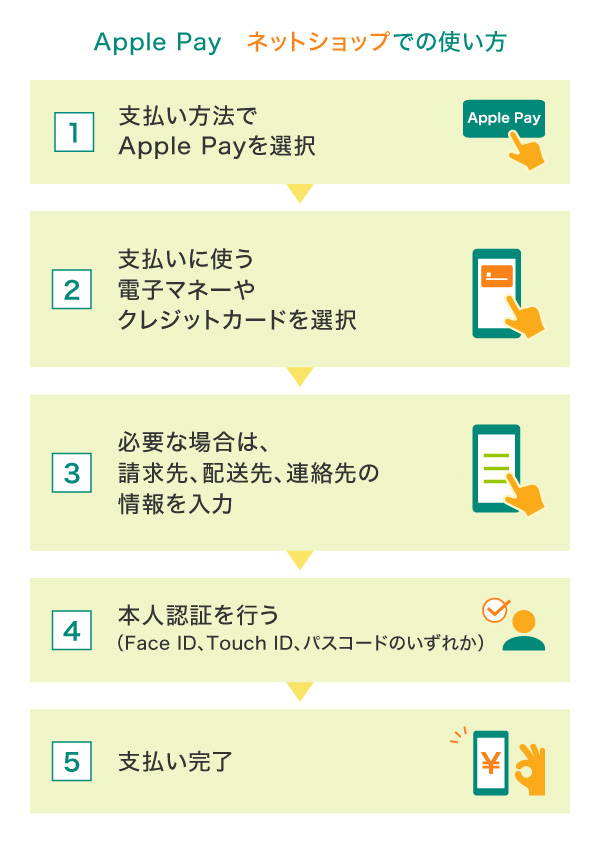
ネットショップごとにアカウントを作成したり、カード番号を登録したりする時間が省けるため、スピーディーに、そして簡単にお買い物を楽しめます。
Apple Payはお買い物の際にデバイス固有番号と独自の取引コードを使用するため、サーバやiPhone内にもカード情報が残りません。万が一、iPhoneやApple Watchを紛失してしまった場合でも、遠隔操作でiPhone機能の一時停止、登録したクレジットカード情報の削除ができ、第三者に不正利用される心配がないため、安心して使うことができます。
Apple Payを使う際の注意点
お財布がなくてもデバイスがあれば店頭で決済ができる便利なApple Payですが、いくつか注意点があります。
店舗によって対応していない決済方法がある
店舗によって使用できない決済方法があるため、あらかじめ異なる種類のものを複数設定しておくと、レジで慌てずに済みます。iPhone、Apple Watchの画面にはカードの種類と対応する決済方法のロゴマークが一緒に表示されます。店頭に表示されたマークを確認して、使用するカードを選びましょう。
クレジットカードによって利用可能な決済方法が異なる
クレジットカードの種類や設定するデバイスによって、利用可能な決済方法が異なります。カード会社のホームページなどで事前に確認しておくと良いでしょう。
SuicaやPASMOは、Apple Pay登録後プラスチックカードが使えなくなる
SuicaやPASMOを元々プラスチックカードで使っていた場合、Apple Payに登録すると既存カードは使えなくなります。Apple Payに移行したら、プラスチックカードは廃棄しましょう。プラスチックカードを作る際に発生した預かり金(デポジット)は、Apple Payにそのまま移行されます。
また、nanacoやWAONといったプリペイドカードも、Apple Payに登録すると使えなくなります。
13歳未満はApple Payを利用できない
Appleの規約により、13歳未満のユーザーはApple Payを利用できません。「デバイスさえ子どもに持たせておけば、何か支払いが発生しても安心」と考えている保護者の方は注意が必要です。
年齢確認は、Apple IDでiCloudにサインインする際に行われます。
三井住友カードをApple Payに設定してお得に買い物を

三井住友カードのクレジットカードをApple Payに設定すると、日常の買い物やネットショッピングでもスマートに決済できるだけでなく、Vポイントも貯まるのでお得です。
また、対象の三井住友カードなら、対象のコンビニ・飲食店(※1)で、スマホのVisaのタッチ決済・Mastercard®タッチ決済(※2、3、4)またはモバイルオーダー(※5)で支払うと、ご利用金額200円(税込)につき7%ポイント還元(※6)になります。
三井住友カードのおすすめクレジットカードをApple Payに設定してお得に利用しましょう。
- 1 商業施設にある店舗など、一部ポイント加算の対象とならない店舗、および指定の還元率にならない場合があります。ポイント還元率は利用金額に対する獲得ポイントを示したもので、Vポイントの交換方法によっては、1ポイント1円相当にならない場合がございます。
- 2 一定金額(原則1万円)を超えると、タッチ決済でなく、決済端末にカードを挿しお支払いいただく場合がございます。その場合のお支払い分は、本サービスポイント加算の対象となりませんので、ご了承ください。上記、タッチ決済とならない金額の上限は、ご利用される店舗によって異なる場合がございます。
- 3 カード現物のタッチ決済、iD、カードの差し込み、磁気取引は対象外です。
- 4 Google Pay™ 、Samsung Walletで、Mastercardタッチ決済はご利用いただけません。
ポイント還元は受けられませんので、ご注意ください。 - 5 店頭でのご利用対象店舗とモバイルオーダーの対象店舗は異なります。
- 6 通常のポイント分を含んだ還元率です。
詳しいサービス内容、注意事項は以下のページをご覧ください。
Vポイント交換の詳細は以下の記事をご確認ください。
まだApple Payを試していない人はぜひ設定して、快適なキャッシュレスライフを送ってください。
- TM and © 2025 Apple Inc.All rights reserved.
- Apple、Appleのロゴ、Apple Pay、Apple Watch、Face ID、iPad、iPhone、Mac、Touch ID、iCloud、ウォレットは、Apple Inc.の商標です。
- iPhoneの商標は、アイホン株式会社のライセンスにもとづき使用されています。
- 「iD」は株式会社NTTドコモの登録商標です。
- 「Suica」は東日本旅客鉄道株式会社の登録商標です。
- QUICPayは株式会社ジェーシービーの登録商標です。
- 「PASMO」は株式会社パスモの登録商標です。
- MastercardはMastercard International Incorporated の登録商標であり、2つ連なる円のデザインは同社の商標です。
- nanacoは株式会社セブン・カードサービスの登録商標です。
- WAONは、イオン株式会社の登録商標です。
- iOSは、Apple Inc.のOS名称です。IOSは、Cisco Systems, Inc.またはその関連会社の米国およびそのほかの国における登録商標または商標であり、ライセンスに基づき使用されています。
- 本記事は、更新日時点での情報です。
こんなに違う!

タッチ決済が断然おすすめ


|
||
|---|---|---|
| 合計還元率 | 7% | 0.5% |
| 基本還元率 | 0.5% | 0.5% |
| 加算 | +6.5% | なし |
| 店頭での 伝え方 |
タッチ決済 で! |
iDで! |
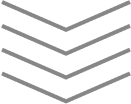
7%貯まるカードは
三井住友カード
ゴールド(NL)

- 対象取引や算定期間などの実際の適用条件などの詳細は三井住友カードのホームページをご確認ください。